Sincronizzazione di una stampante Epson e delle modalità di stampa
Parte I
- Installare il driver Comm per la stampante Sure Color (SC) Epson.
- Installare ed eseguire l’Epson Control Dashboard.
- Scegliere Impostazioni multimediali.
- Cercare e scaricare il profilo necessario con l’icona del Cloud.
- Trasferire il profilo sulla stampante (deve essere visualizzato su entrambi i lati per funzionare).
- Dalla home page, copiare il numero di serie della stampante nel Dashboard.
Nella coda:
- Andare su Periferiche > Gestisci modalità di stampa, quindi fare clic su Sincronizza modalità di stampa.
- Digitare o incollare il numero di serie della stampante, quindi fare clic su OK.
La sincronizzazione può richiedere del tempo. - Al termine, i profili contenuti in Epson Control Dashboard saranno visualizzati come modalità di stampa nella coda.
Nota: se la Parte I non risolve il problema, passare alla Parte II.
Parte II
Epson has three new printers that Fiery can drive, which are 64” wide solvent machines: S40600, S60600, and S80600.
The Epson Control Dashboard is installed, which is used to control the printer and manage the print modes, and Fiery has sync feature that can be used to get print modes from the Dashboard.
Il software Epson ha un bug che non gli permette di sincronizzarsi correttamente in presenza di determinati software antivirus (come AVG), poiché i profili ICC sono estratti dal Dashboard con una dimensione file di zero byte.
This is a known bug in the Epson Control Dashboard code (not Fiery code) and to make the Epson software work correctly, you need to disable all the Web-based browsing protection. In AVG si tratta dell’Online Shield e del Surf Shield nella sezione relativa alla protezione della navigazione sul web (così facendo si disabilita l’intera protezione della navigazione online).
È possibile che si verifichino problemi simili con altri software antivirus.
Se non si riesce a sincronizzare utilizzando il dashboard, provare la seguente procedura manuale:
- Andare su Periferiche > Gestisci modalità di stampa.
- Fare clic su Importa.
- Fare clic sul pulsante con i tre puntini (
 ) e sfogliare per individuare C:\Users\Public\Documents\Epson\Control Dashboard\S40.
) e sfogliare per individuare C:\Users\Public\Documents\Epson\Control Dashboard\S40.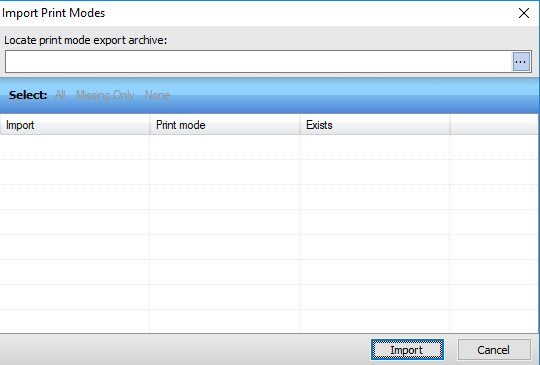
- Selezionare il file EMX per il materiale per il quale è necessaria una modalità di stampa.
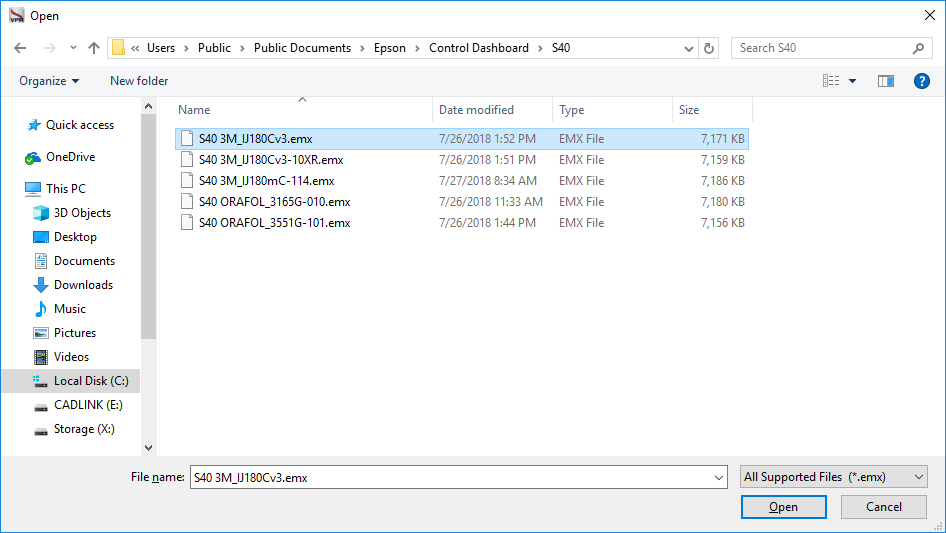
- Lasciare che l’elenco venga compilato e selezionare tutte le voci necessarie.
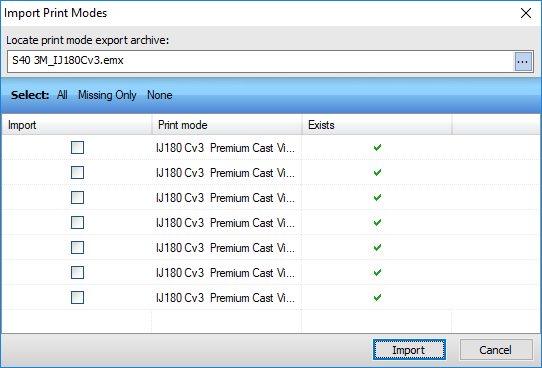
- Fare clic su Importa.
Le modalità di stampa diventano accessibili dalla coda.